Lass uns ehrlich sein. Wir sind große Fans von Apple, aber es scheint nicht so, als hätte Apple in letzter Zeit das beste Glück, wenn es um Software geht. Das Unternehmen musste die Veröffentlichung neuer Funktionen (z. B. Stage Manager) verschieben, und es gab einen Day-One-Bug mit iOS 16, das Apple dazu zwang, ein Notfall-Update herauszubringen, nur damit Benutzer ihr neues iPhone 14 aktivieren können Modelle.
Verwandte Lektüre
- Fix: Keine E-Mail-Benachrichtigungen auf dem Mac erhalten
- So ändern Sie den Warnton auf dem Mac
- So verwenden Sie den Fokusmodus unter macOS Monterey
- Wo Backups von iPhone, iPad oder iPod touch auf Mac oder Windows gespeichert werden
- Können Sie Ihrem Mac verschiedene Tastatursprachen hinzufügen? (+ Wie es geht)
Leider sind die Probleme nicht auf iPhone und iPad beschränkt, da es bei macOS Ventura viele anhaltende Probleme und Frustrationen gibt. Oberflächlich betrachtet schien dies keine umfassende Überarbeitung für Apple zu sein, aber Sie müssen lediglich feststellen, dass die Systemeinstellungen in Systemeinstellungen umbenannt wurden, um zu wissen, dass dies nicht der Fall ist.
Zum Zeitpunkt der Erstellung dieses Artikels hat Apple kürzlich die öffentliche Version von macOS Ventura 13.2 veröffentlicht, die die Kompatibilität mit Sicherheitsschlüsseln für Apple ID eingeführt hat. Es zielte auch darauf ab, Fehler und Probleme zu beheben, die Benutzer fanden, als sie versuchten zu sehen, was die neue Freeform-App von Apple zu bieten hat.
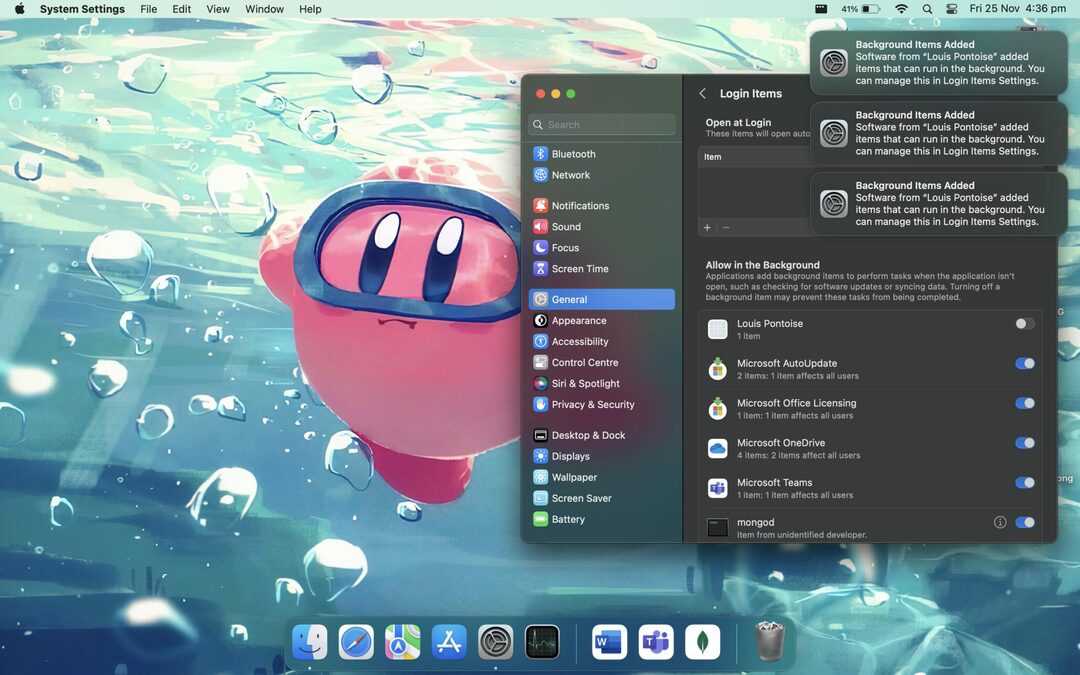
Es gibt jedoch noch einen anderen Fehler, der Mac-Benutzer weiterhin plagt, und es ist der gefürchtete „Hintergrundelemente hinzugefügt‘ Benachrichtigung, die angezeigt wird. Abhängig von den verschiedenen Apps und Software, die Sie installieren, müssen Sie möglicherweise die Möglichkeit aktivieren, dass die App im Hintergrund ausgeführt wird. Dies kann für Menüleisten-Apps wie Bartender oder andere wie den Creative Cloud-Dienst von Adobe gelten.
Das Problem ist, wenn Sie am Ende eine App installieren, die „macht, was sie will“ und im Hintergrund weiterläuft, auch wenn Sie ihre Berechtigungen entfernt haben. Einige Benutzer sind sogar so weit gegangen, die App vollständig zu löschen, nur um festzustellen, dass die Benachrichtigung „Hinzugefügte Hintergrundelemente“ weiterhin angezeigt wird.
Entfernen Sie Anmeldeobjekte und schalten Sie das Zulassen im Hintergrund aus
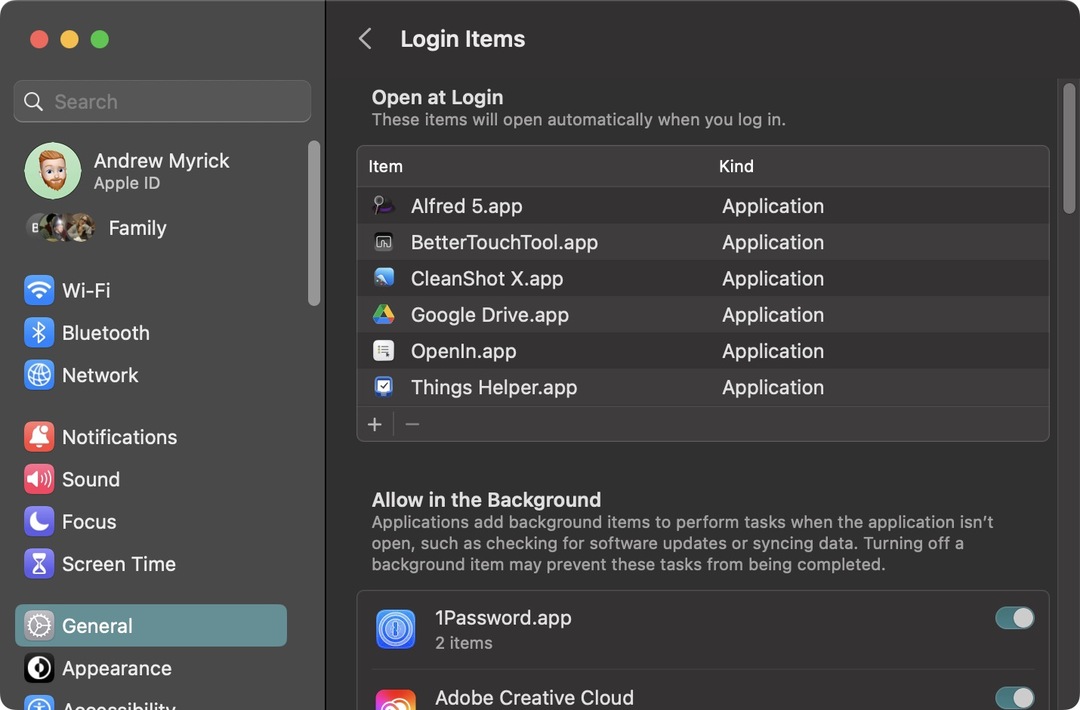
Auf einer grundlegenderen Ebene, Apple hat die Möglichkeit implementiert, die Apps zu optimieren, die im Hintergrund laufen dürfen, zusammen mit denen, die geöffnet werden müssen/möchten, wenn Sie sich anmelden. Dies ist Ihre „erste Verteidigungslinie“, falls Sie es mit diesen lästigen Benachrichtigungen zu tun haben. So können Sie Anmeldeobjekte entfernen und die Möglichkeit deaktivieren, dass Apps im Hintergrund ausgeführt werden:
- Öffne das SystemEinstellungen App auf Ihrem Mac.
- Klicken Allgemein in der linken Seitenleiste.
- Klicken Sie auf der rechten Seite des Fensters auf Login-Elemente.
- Unter dem Beim Anmelden öffnen Suchen Sie im Abschnitt die App, die Sie entfernen möchten, und wählen Sie sie aus.
- Drücke den – Schaltfläche in der unteren linken Ecke der Liste.
- Unter dem Im Hintergrund zulassen Suchen Sie im Abschnitt die App, die Sie entfernen möchten.
- Klicken Sie auf den Schalter zum Aus Position.
- Beenden Sie die Systemeinstellungen-App.
- Starten Sie Ihren Mac neu.
Nachdem Ihr Mac neu gestartet wurde, können Sie die obigen Schritte erneut ausführen, um sicherzustellen, dass die Anwendung, die Kopfschmerzen verursacht, nicht versucht hat, die Einstellungen zu überschreiben. Es besteht jedoch die Möglichkeit, dass, wenn die App immer noch nicht funktioniert, die Benachrichtigung „Hintergrundelemente hinzugefügt“ oder „Anmeldeelemente“ angezeigt wird. Wenn dies der Fall ist, springen Sie zum nächsten Abschnitt und befolgen Sie die Schritte für eine andere, etwas kompliziertere Methode, um das Erscheinen der Benachrichtigungen zu verhindern.
Mac-Benachrichtigungen „Hinzugefügte Hintergrundelemente“: So beheben Sie das Problem
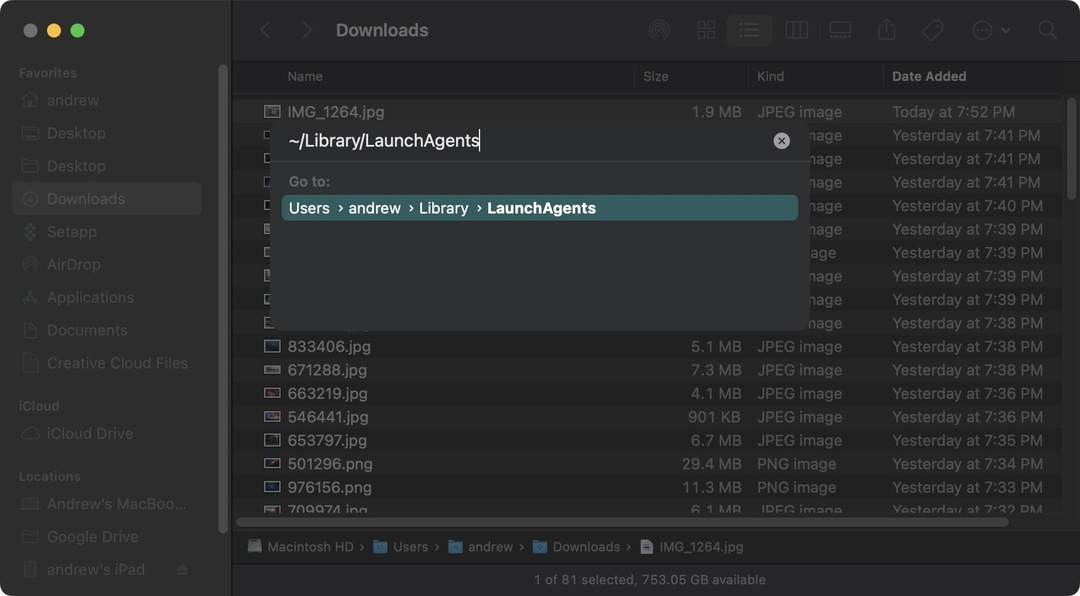
Da dieses Problem so weit verbreitet und ehrlich gesagt nicht nur frustrierend ist, hat es in verschiedenen Foren und Social-Media-Plattformen viel Anklang gefunden. Und obwohl Apple es versäumt hat, das Problem tatsächlich zu beheben, hat die Tatsache, dass das Problem „Hinzugefügte Hintergrundelemente“ so weit verbreitet ist, dazu geführt, dass andere Mac-Benutzer eine Lösung finden konnten. Und hier ist, was Sie tun müssen, um zu versuchen und zu verhindern, dass diese lästigen und dauerhaften Benachrichtigungen für bestimmte Apps erscheinen.
- Öffne das Finder App auf Ihrem Mac.
- Klicken Sie in der Menüleiste auf Gehen.
- Markieren und wählen Sie im Dropdown-Menü aus Gehe zu Ordner…
- Eingeben ~/Library/LaunchAgents und drücke Eingeben auf deiner Tastatur.
- Suchen Sie im angezeigten Finder-Fenster die .plist-Datei, die mit den Mac-Benachrichtigungen „Hinzugefügte Hintergrundelemente“ verknüpft ist.
- Verschieben Sie die Datei in den Papierkorb.
- Leeren Sie den Papierkorb Ihres Macs.
- Starten Sie Ihren Mac neu.
Für den Fall, dass die oben genannten Schritte das Problem nicht lösen, können Sie die gleiche Reihe von Schritten befolgen, aber eingeben ~/Library/LaunchDaemons von dem Gehen Sie zum Ordner Schritt. Suchen Sie dann die entsprechende .plist-Datei, löschen Sie sie, leeren Sie den Papierkorb auf Ihrem Mac und starten Sie Ihren Mac neu.
Andrew ist ein freiberuflicher Autor, der an der Ostküste der USA lebt.
Er hat im Laufe der Jahre für eine Vielzahl von Websites geschrieben, darunter iMore, Android Central, Phandroid und einige andere. Jetzt verbringt er seine Tage damit, für ein HLK-Unternehmen zu arbeiten, während er nachts als freiberuflicher Schriftsteller arbeitet.